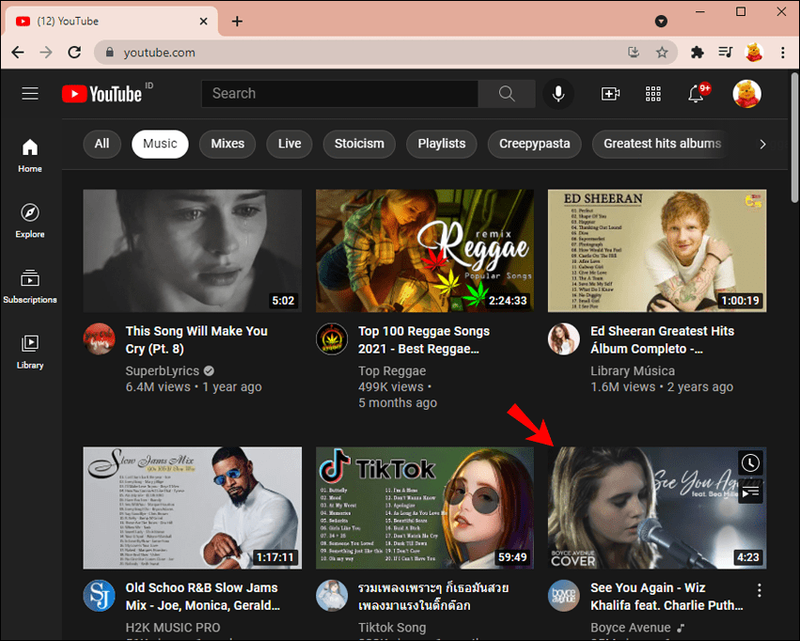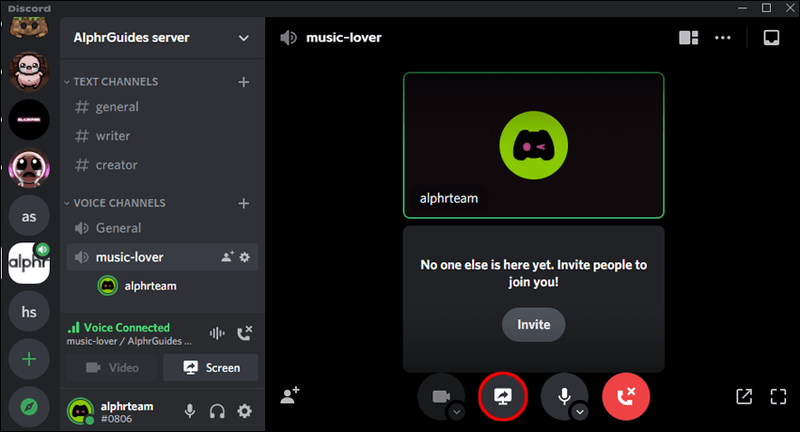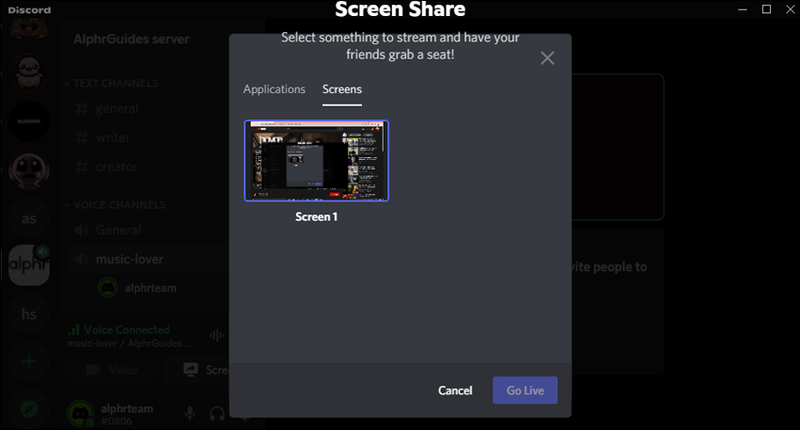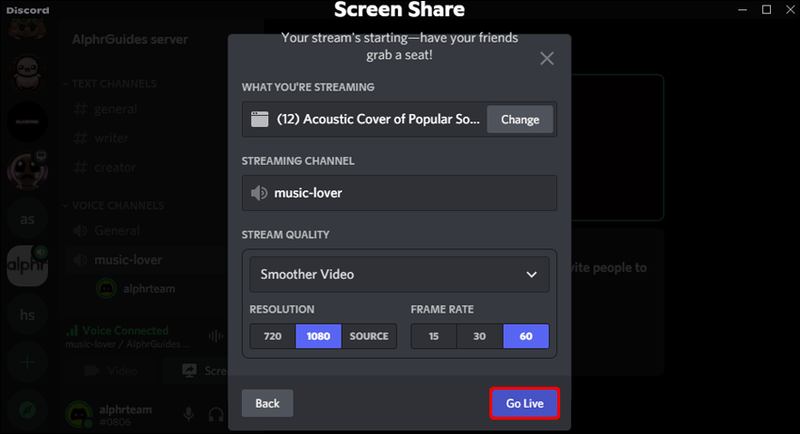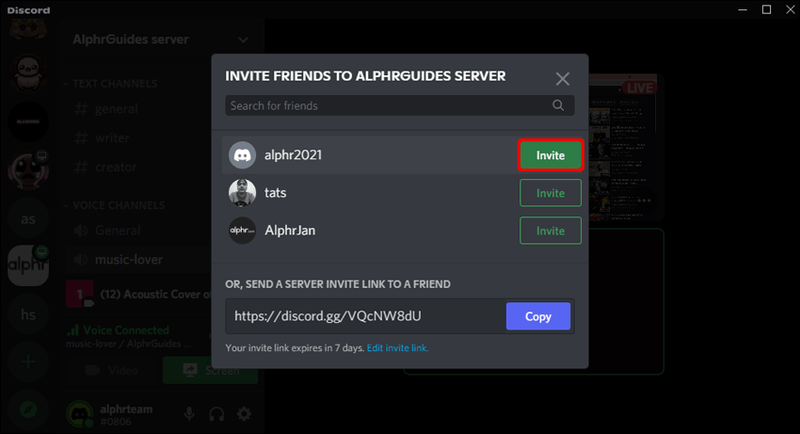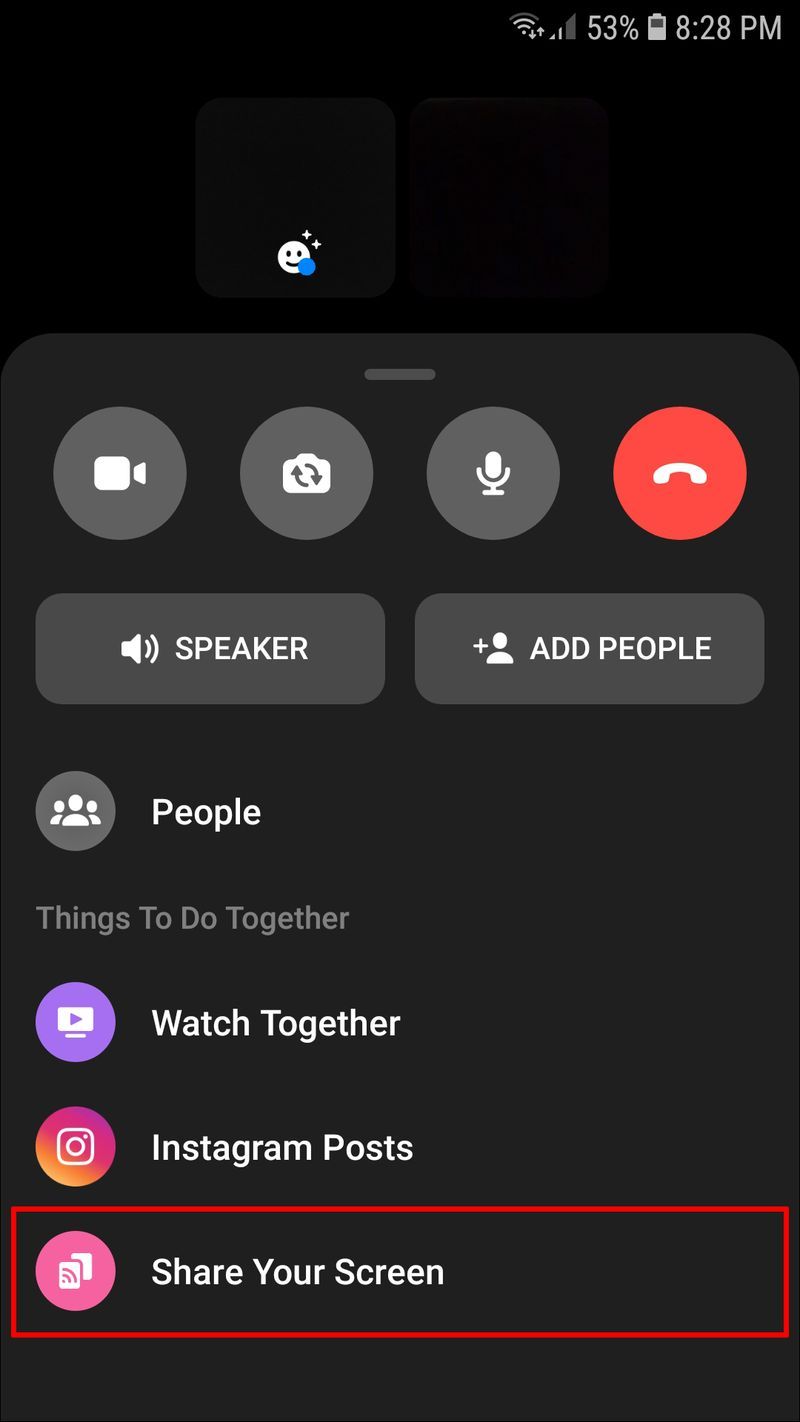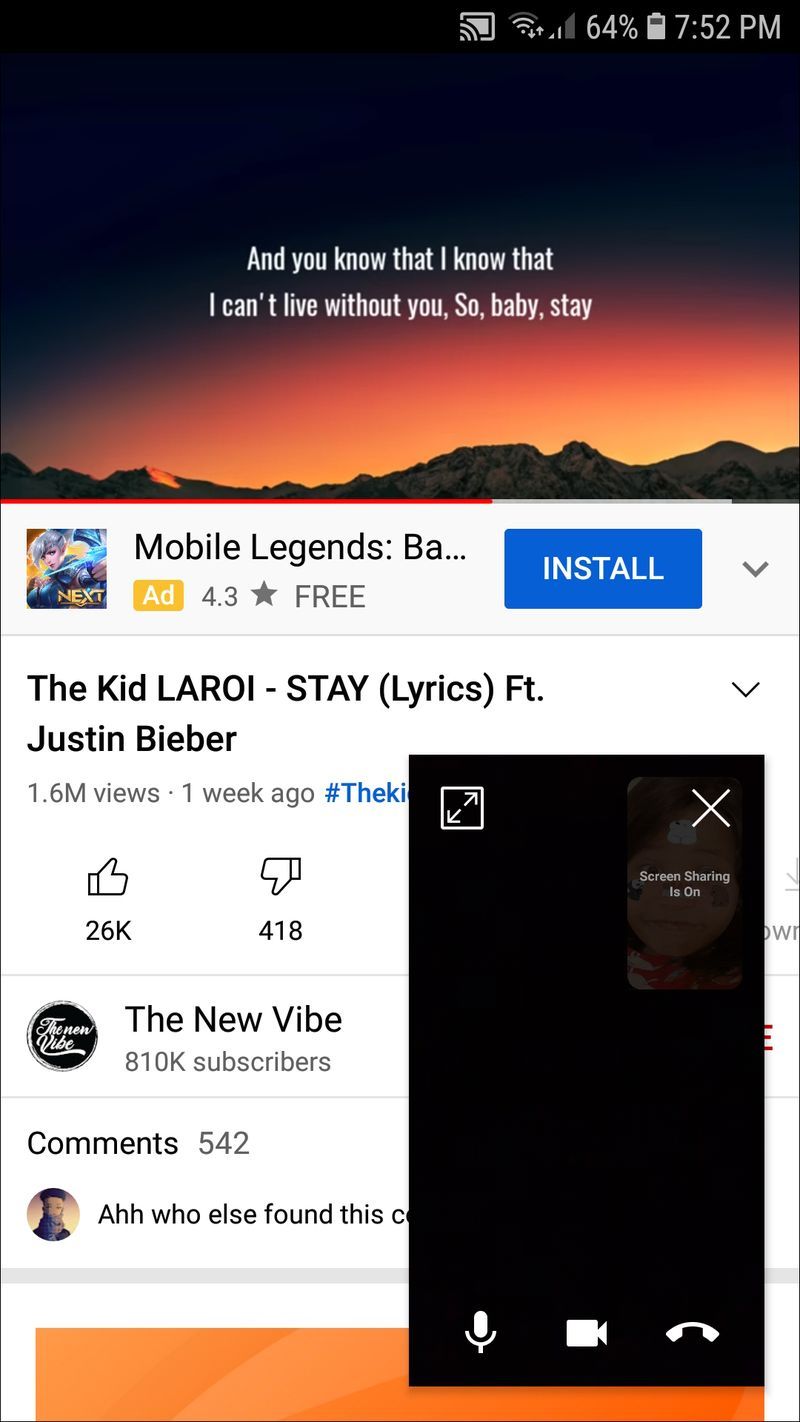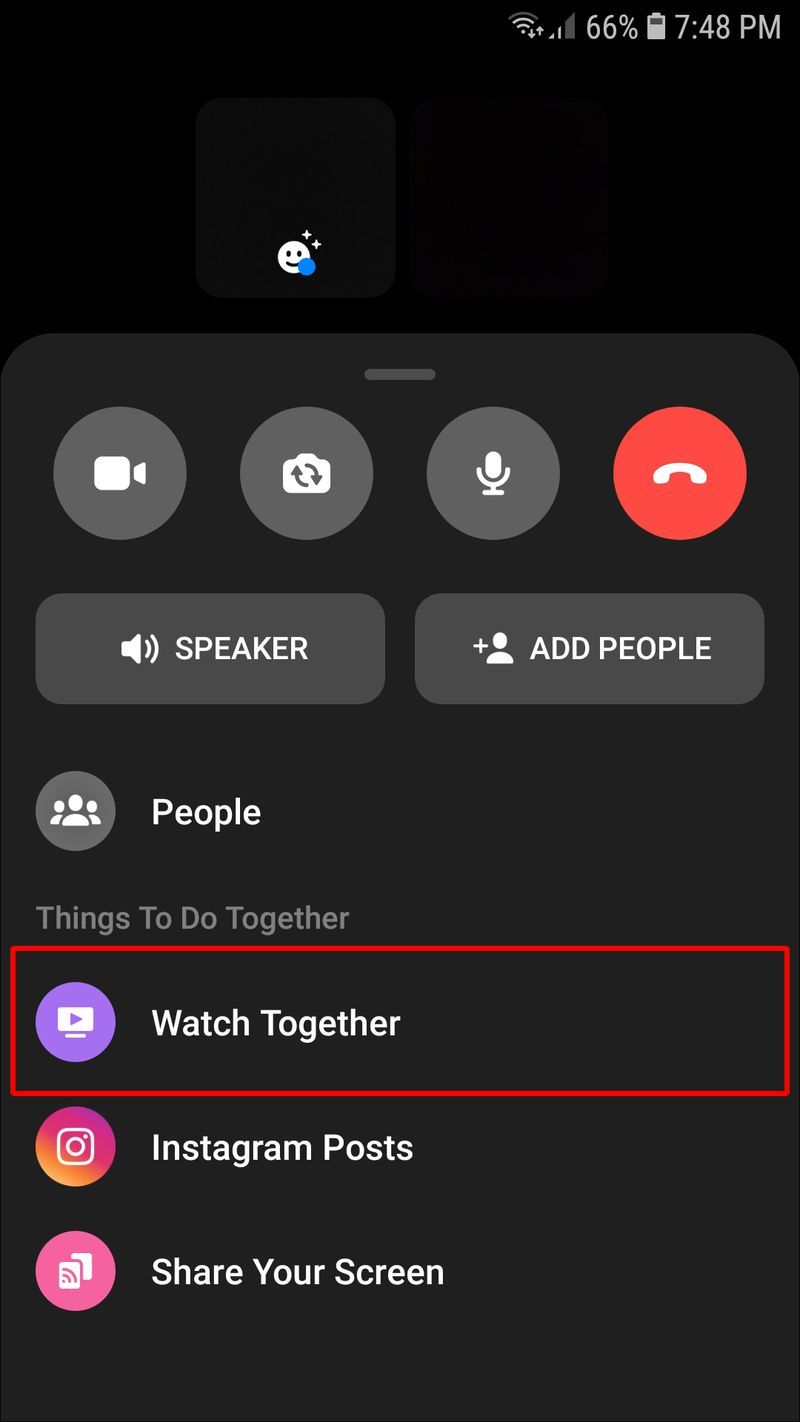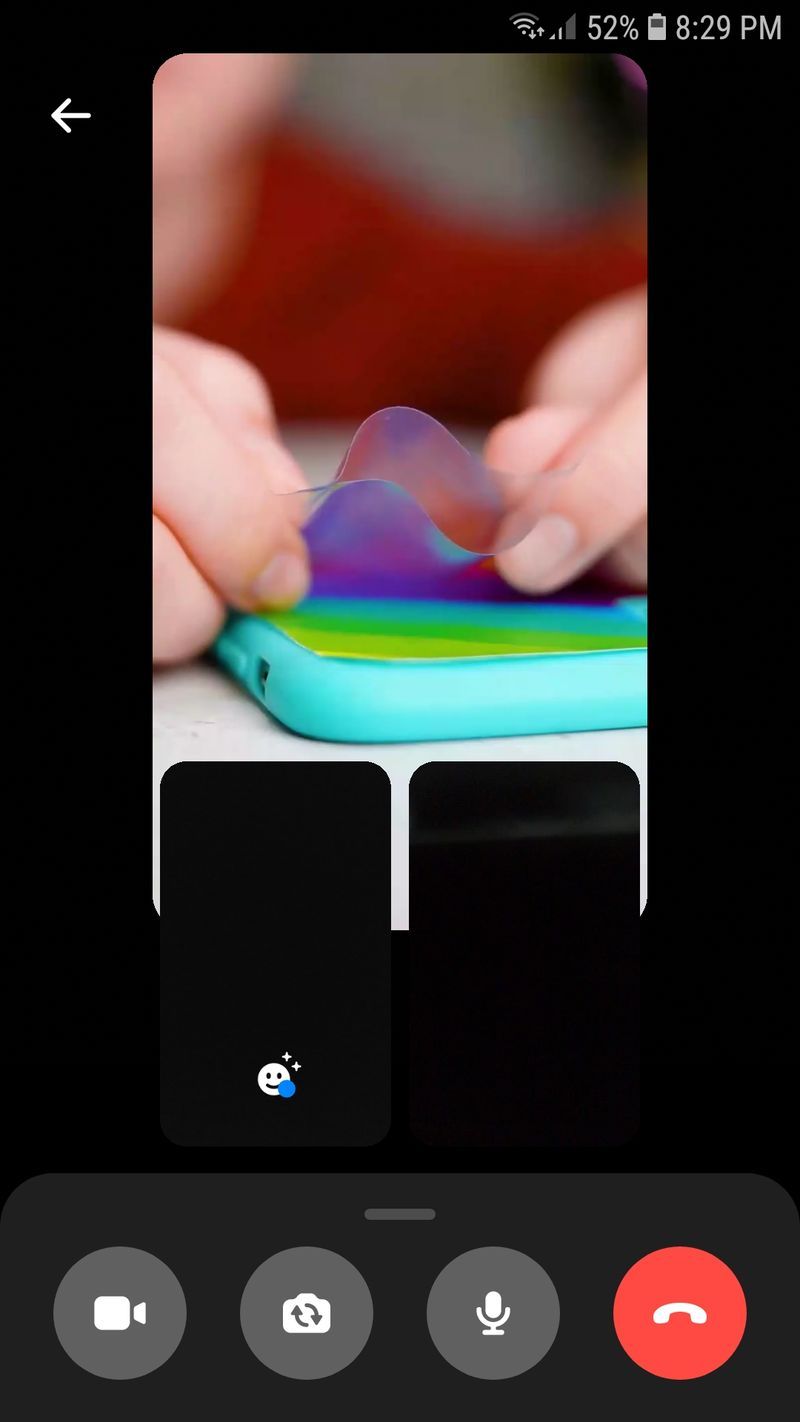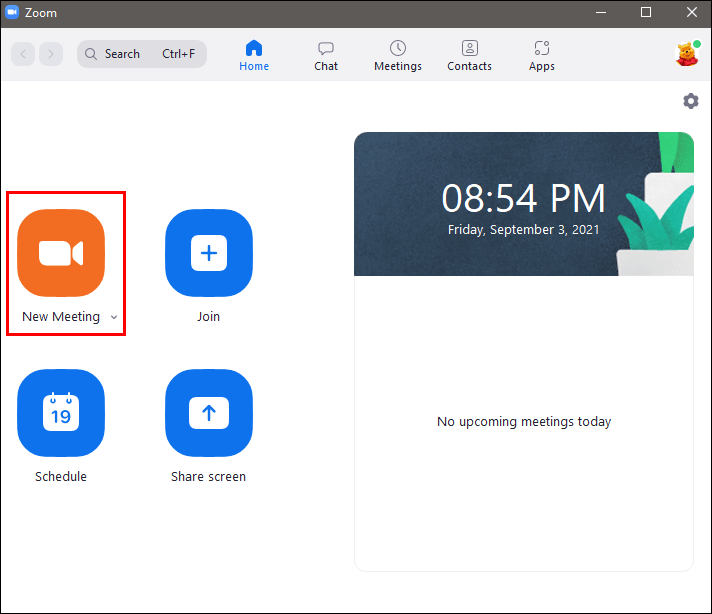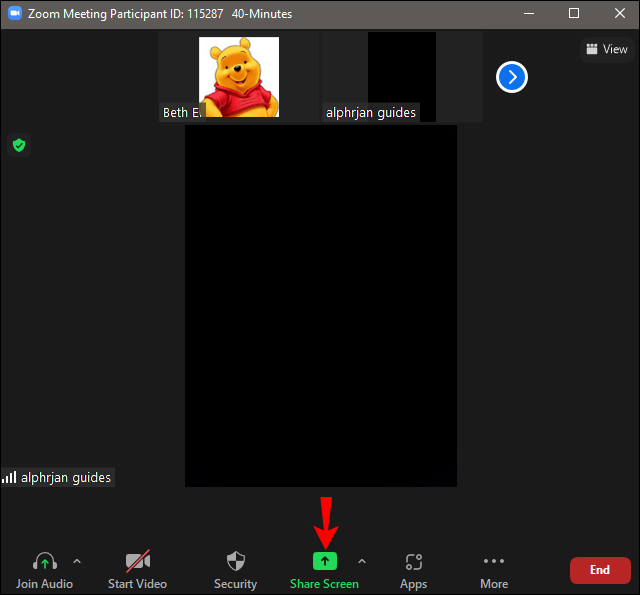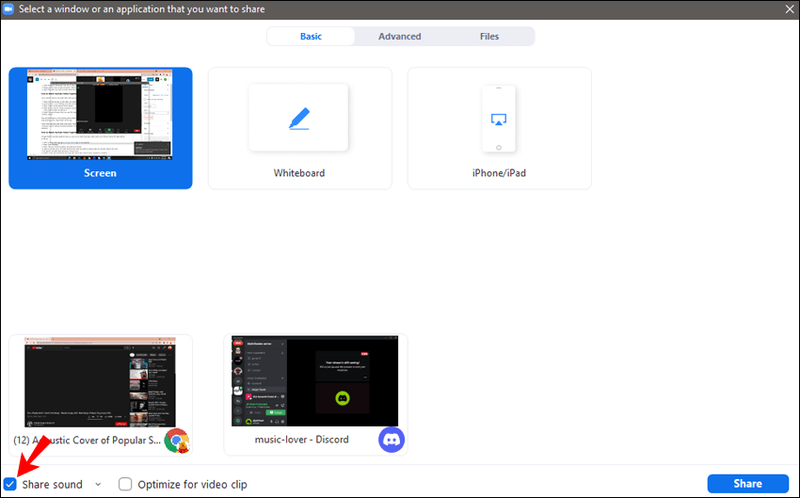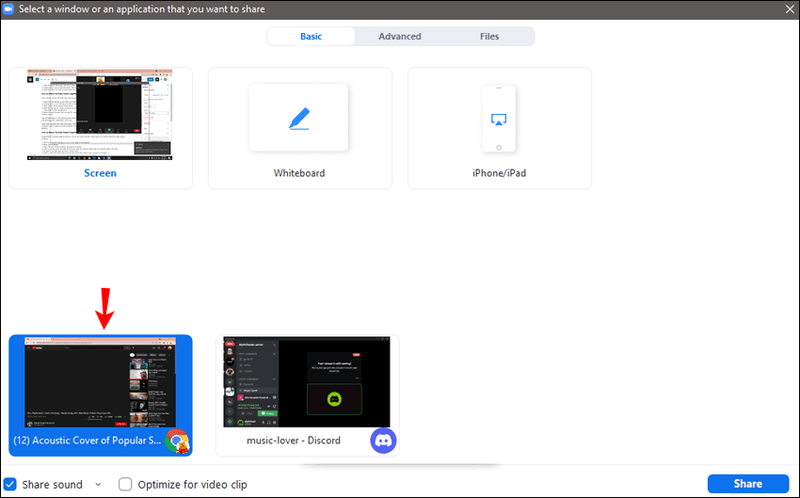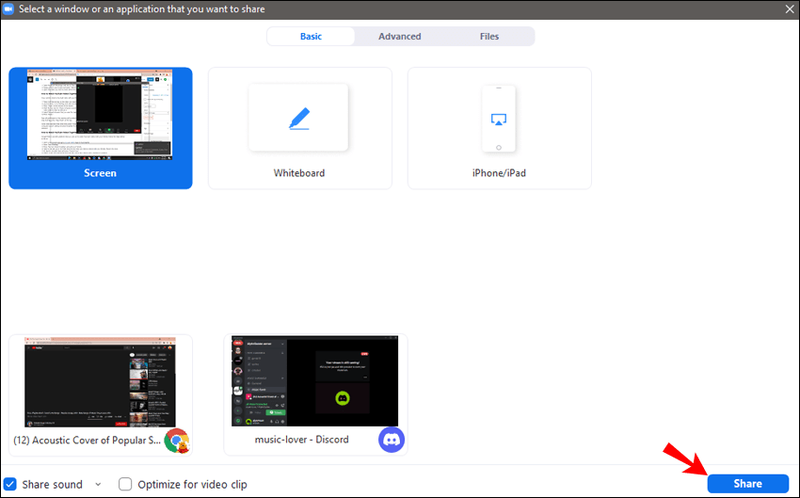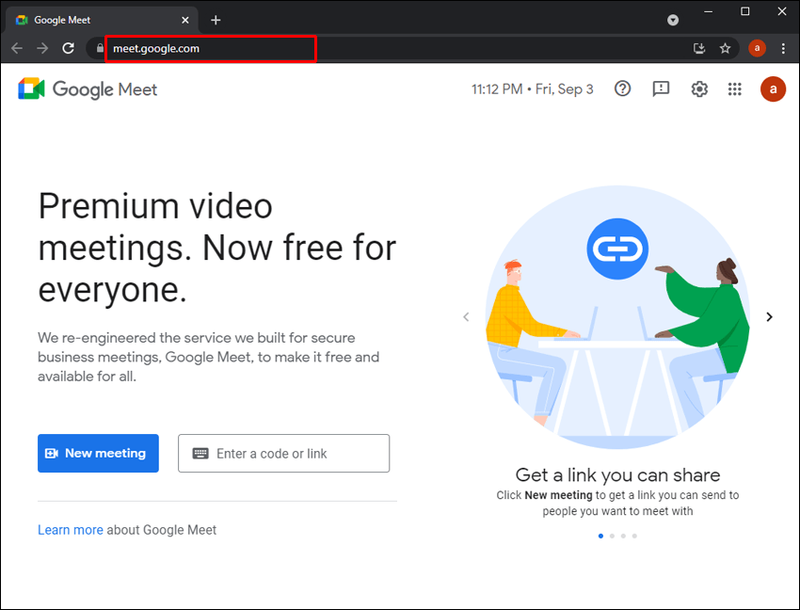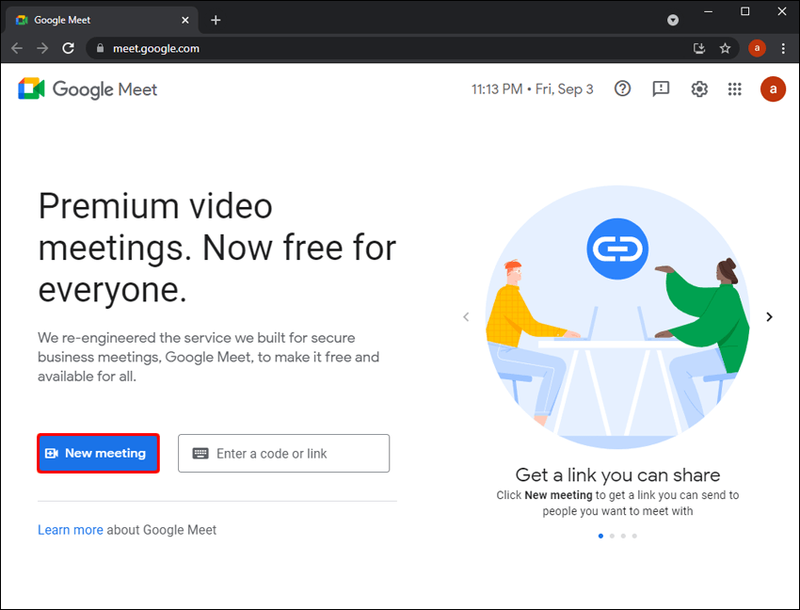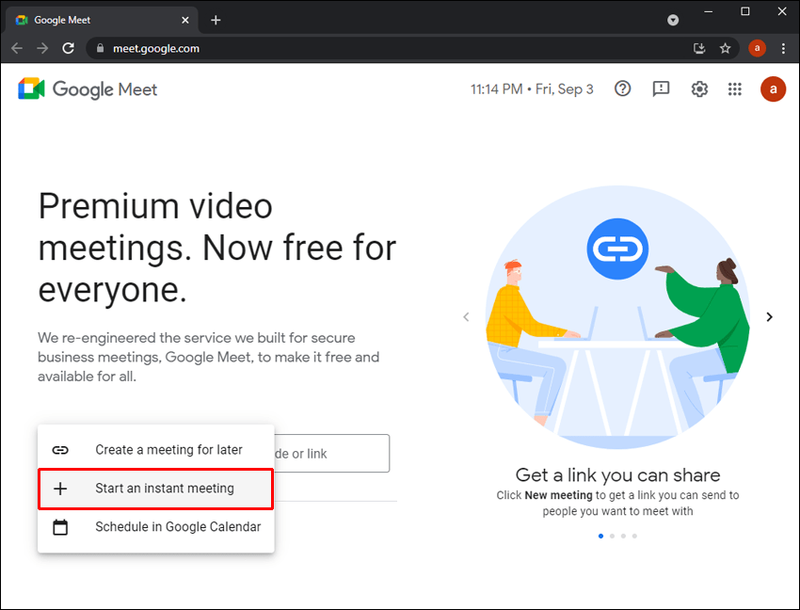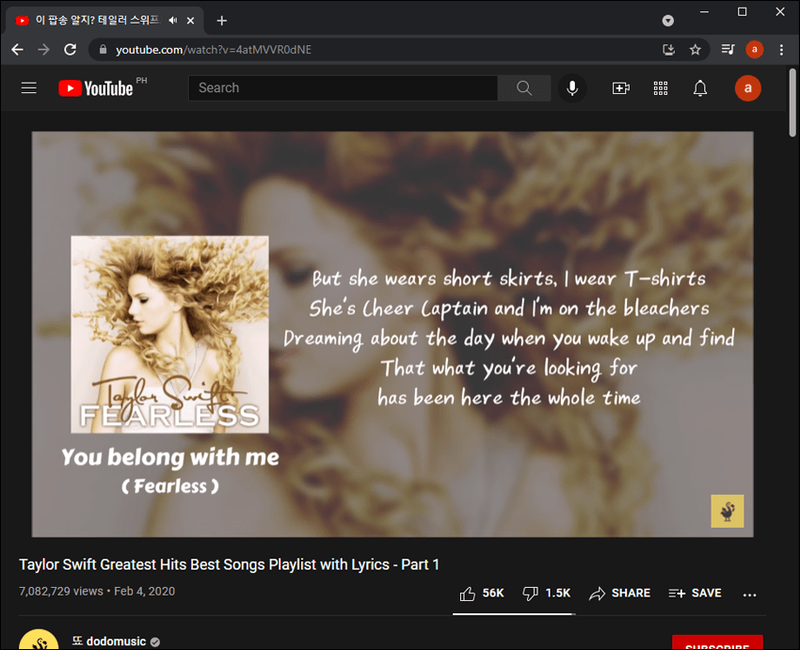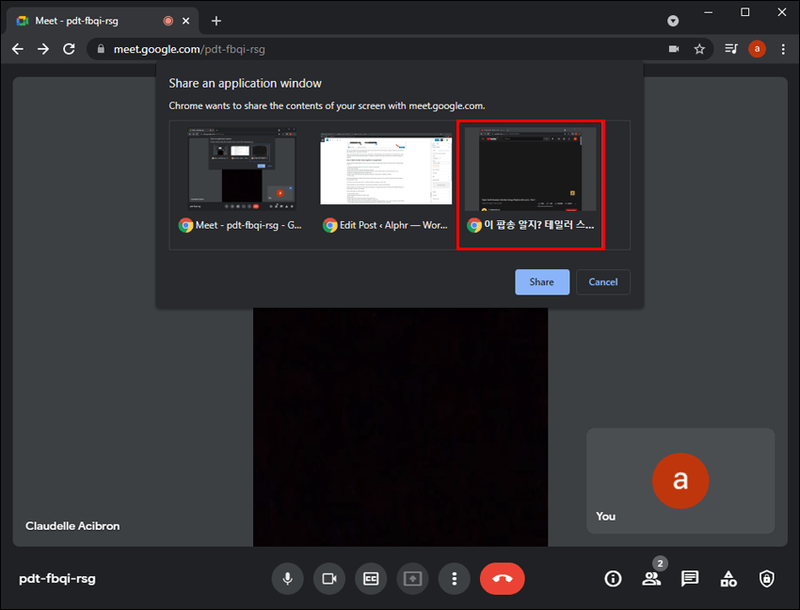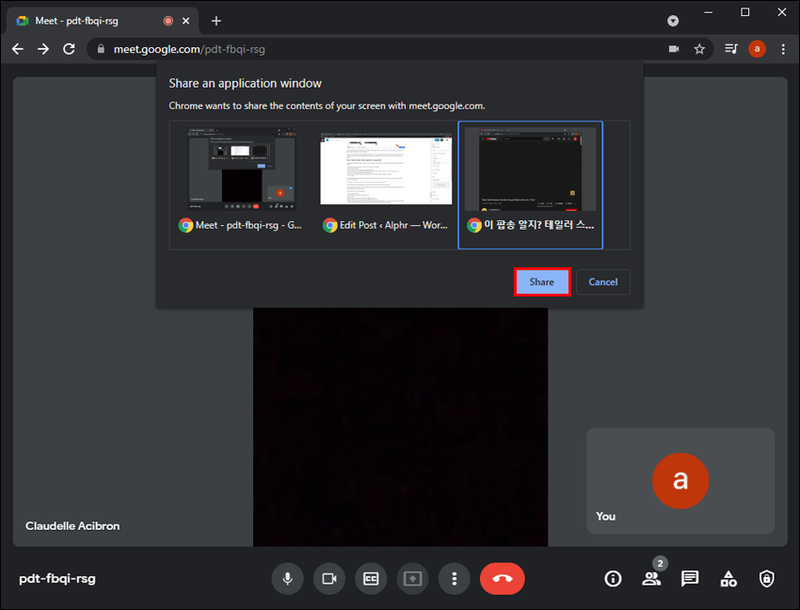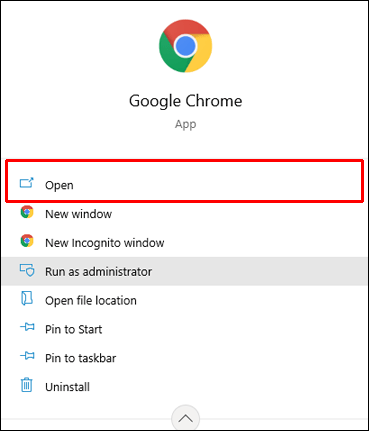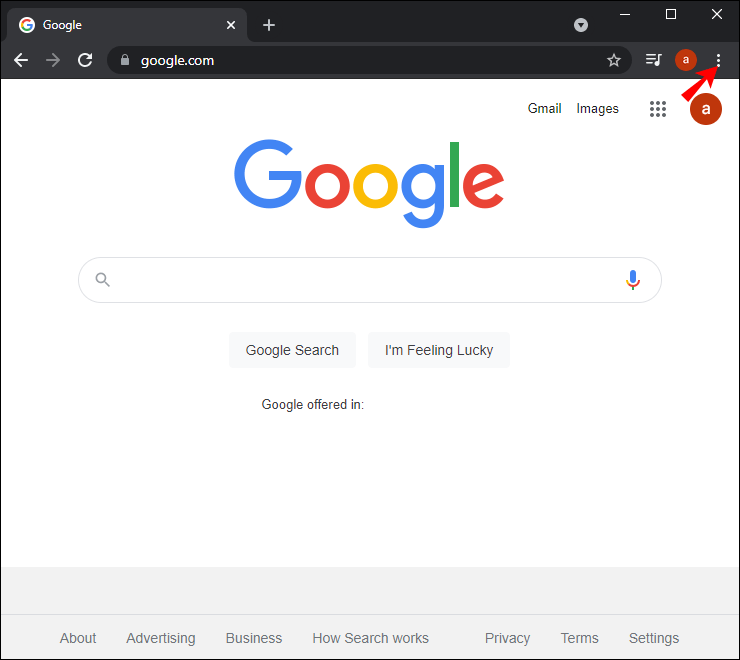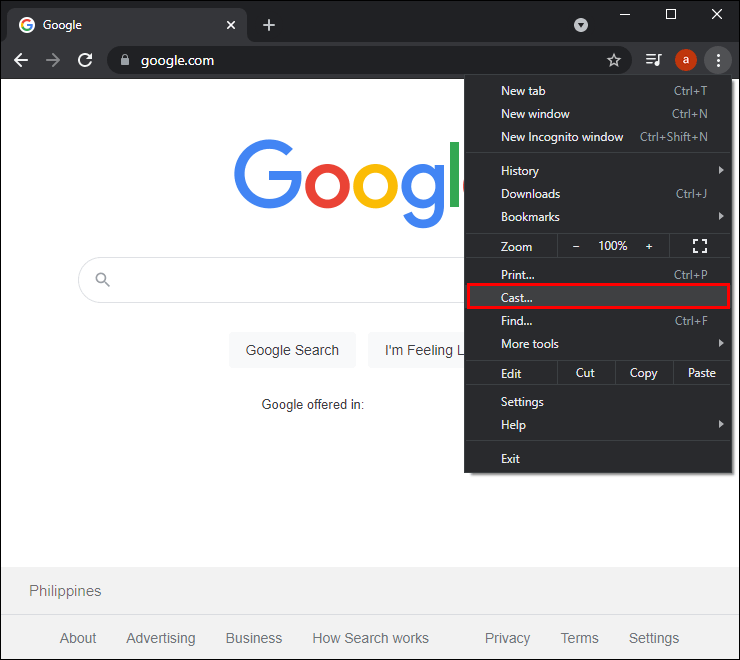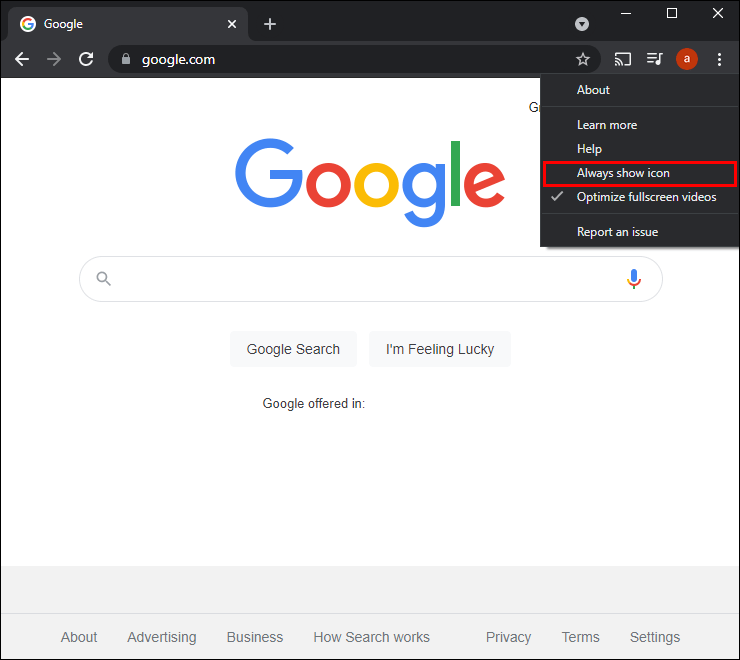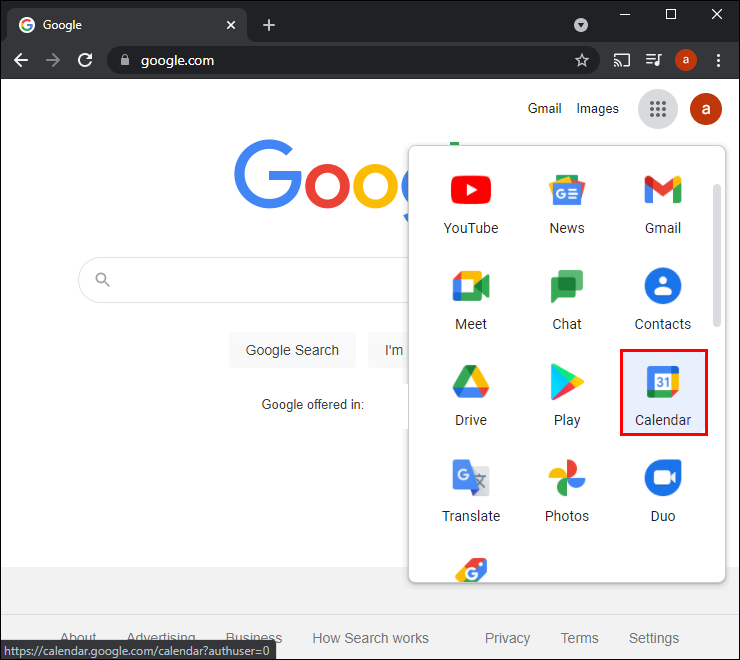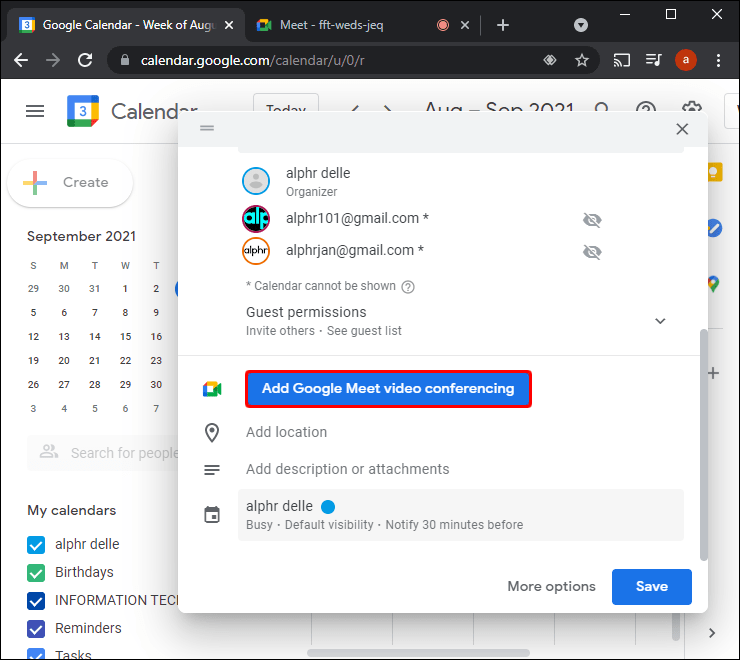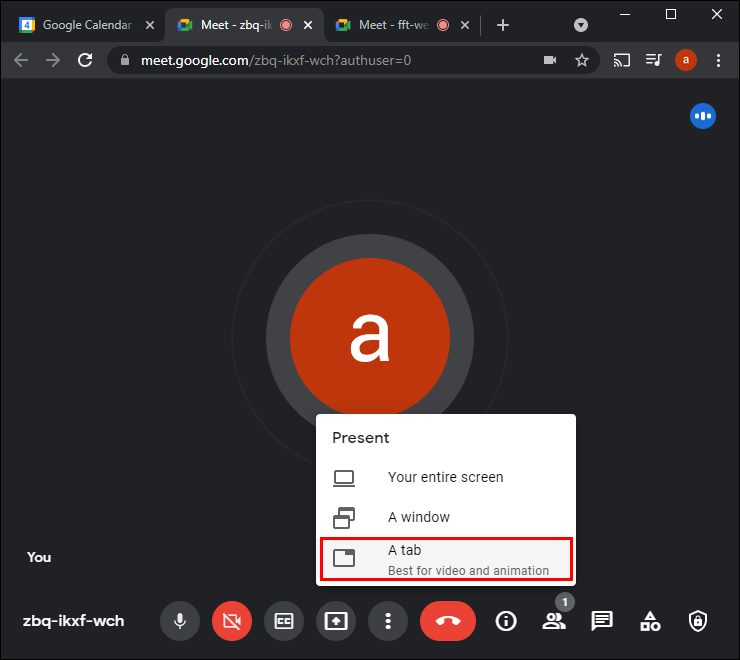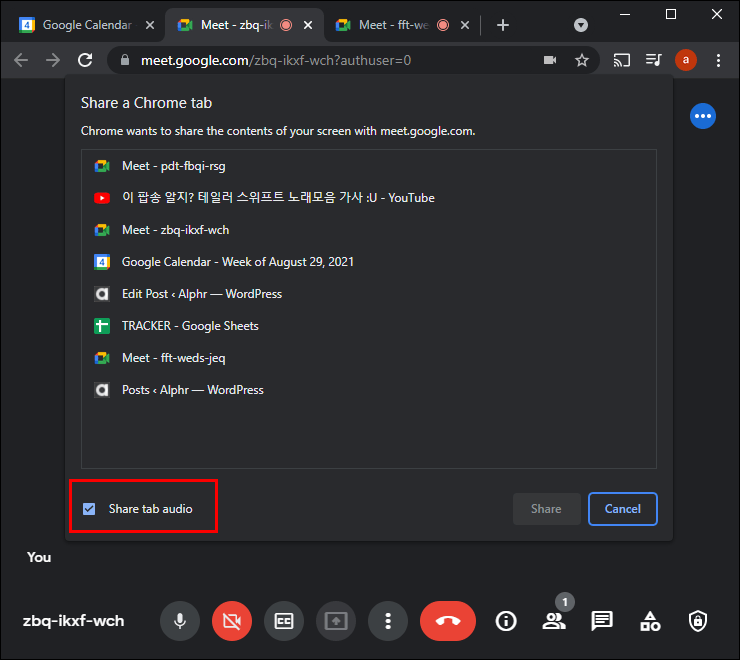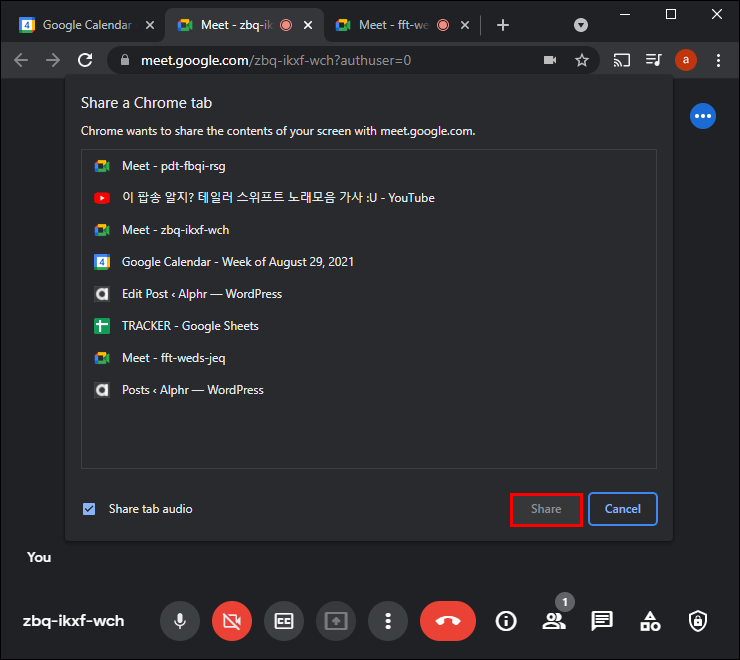Гледање ИоуТубе видео снимака је још пријатније када их гледате са породицом или пријатељима. Ако не виђате своје вољене често или не живе у вашој близини, биће вам драго да знате да је ова опција доступна. Данашња технологија омогућава вама и вашим најмилијима да гледате ИоуТубе видео записе у исто време.

Ако желите да сазнате више о томе како да гледате ИоуТубе видео записе истовремено са пријатељима и породицом, не тражите даље. Овај чланак ће говорити о томе шта треба да урадите да бисте уживали у ИоуТубе видео снимцима са својим најближима на различитим платформама.
Како гледати ИоуТубе заједно са пријатељима
Ако из било ког разлога не можете да посетите пријатеље, и даље можете заједно да уживате у ИоуТубе садржају тако што ћете делити екран са њима. Процес се разликује у зависности од апликације коју користите. Провест ћемо вас кроз најпопуларније.
Како заједно гледати ИоуТубе на Дисцорд-у
Ако користите Дисцорд и желите да гледате ИоуТубе видео снимке са својим пријатељима, то можете да урадите тако што ћете поделити свој екран, само пратите кораке у наставку:
- Идите на ИоуТубе и пронађите видео који желите да пустите.
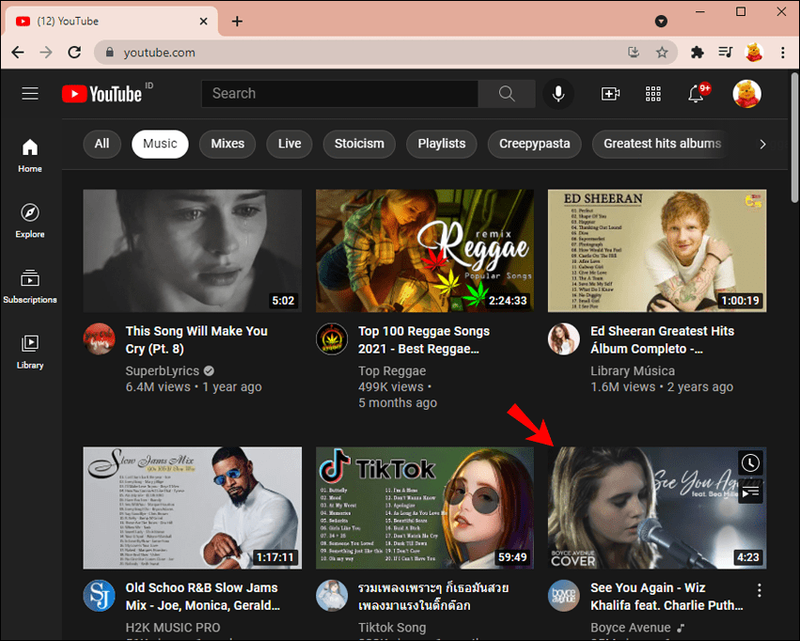
- Ако већ нисте, инсталирајте апликацију Дисцорд за оперативни систем који користите. Опција није доступна на веб локацији Дисцорд.
- Потражите и придружите се каналу на коме можете да стримујете свој глас. Ако нисте сигурни да ли можете да стримујете, уверите се да се на икону Видео или Екран на дну може кликнути.
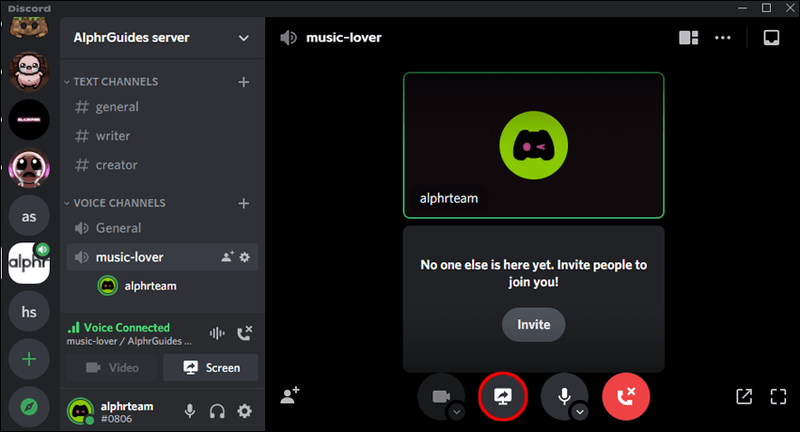
- Изаберите Екран и изаберите прозор који желите да делите. У овом случају, то ће бити претраживач са картицом ИоуТубе.
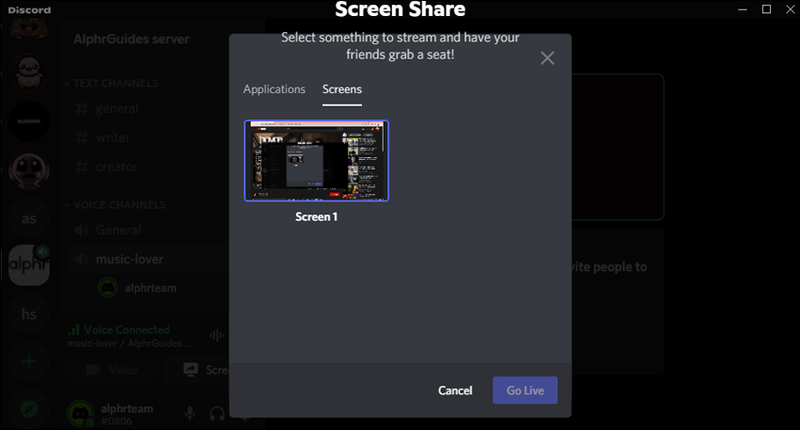
- Уверите се да је дугме за пребацивање поред Звук укључено.
- Притисните Иди уживо.
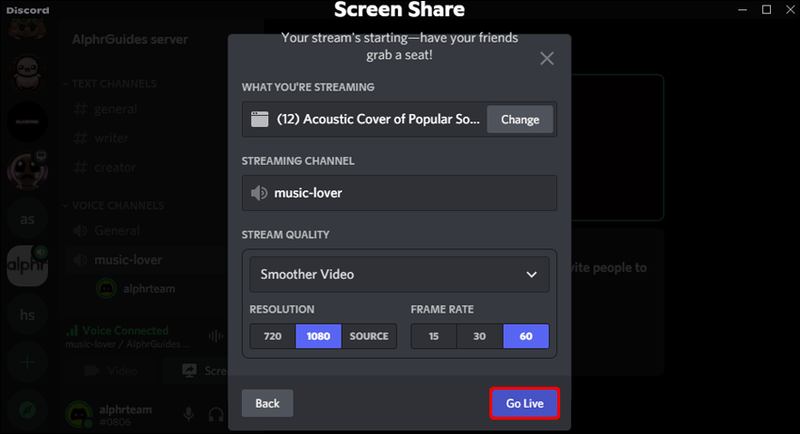
- Позовите своје пријатеље на гласовни канал.
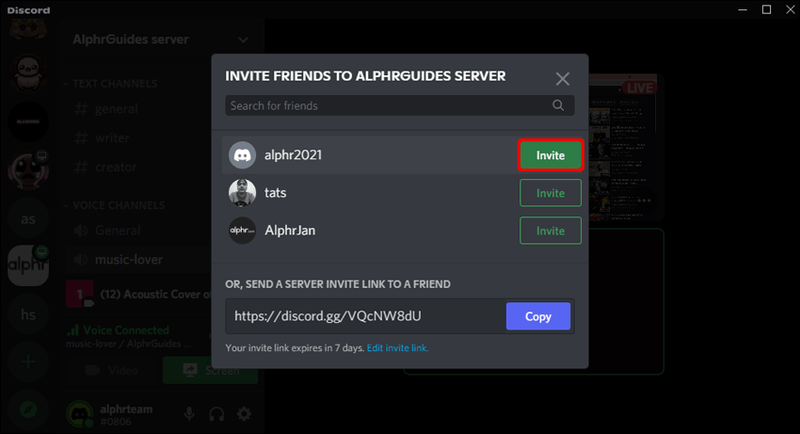
Важно је напоменути да ако желите да користите Дисцорд за гледање ИоуТубе-а са својим пријатељима, и они морају да имају Дисцорд налог.
како повући затворене картице на гоогле цхроме
Како заједно гледати ИоуТубе на Фацетиме-у?
Аппле је представио бета верзију иОС15 и можете се пријавити за њу овде . Између осталих нових додатака, бета верзија је представила нову ФацеТиме функцију под називом СхареПлаи. Ова функција вам омогућава да делите екран са пријатељима док сте у ФацеТиме видео позиву.
За сада, ова функција је доступна само ако ви и ваши пријатељи имате инсталирану иОС15 бета верзију. Ако јесте, ево како можете да користите СхареПлаи:
- Док сте у току позива, притисните икону испод дугмета Заврши.
- Притисните Подели мој екран.
- Идите на ИоуТубе и пустите жељени видео.
Сада ће сви у позиву моћи да виде ваш видео. Док стримујете, видећете љубичасти оквир у одређено време. Имајте на уму да ће други учесници такође моћи да виде ваше лице. Ако желите да онемогућите ово, поништите избор иконе видеа у ФацеТиме-у.
Како заједно гледати ИоуТубе на Мессенгер-у
Фацебоок Мессенгер вам омогућава да делите екран у оквиру апликације. Ево како да приступите опцији:
- Док сте у видео позиву на Мессенгер-у, превуците нагоре и притисните Подели свој екран.
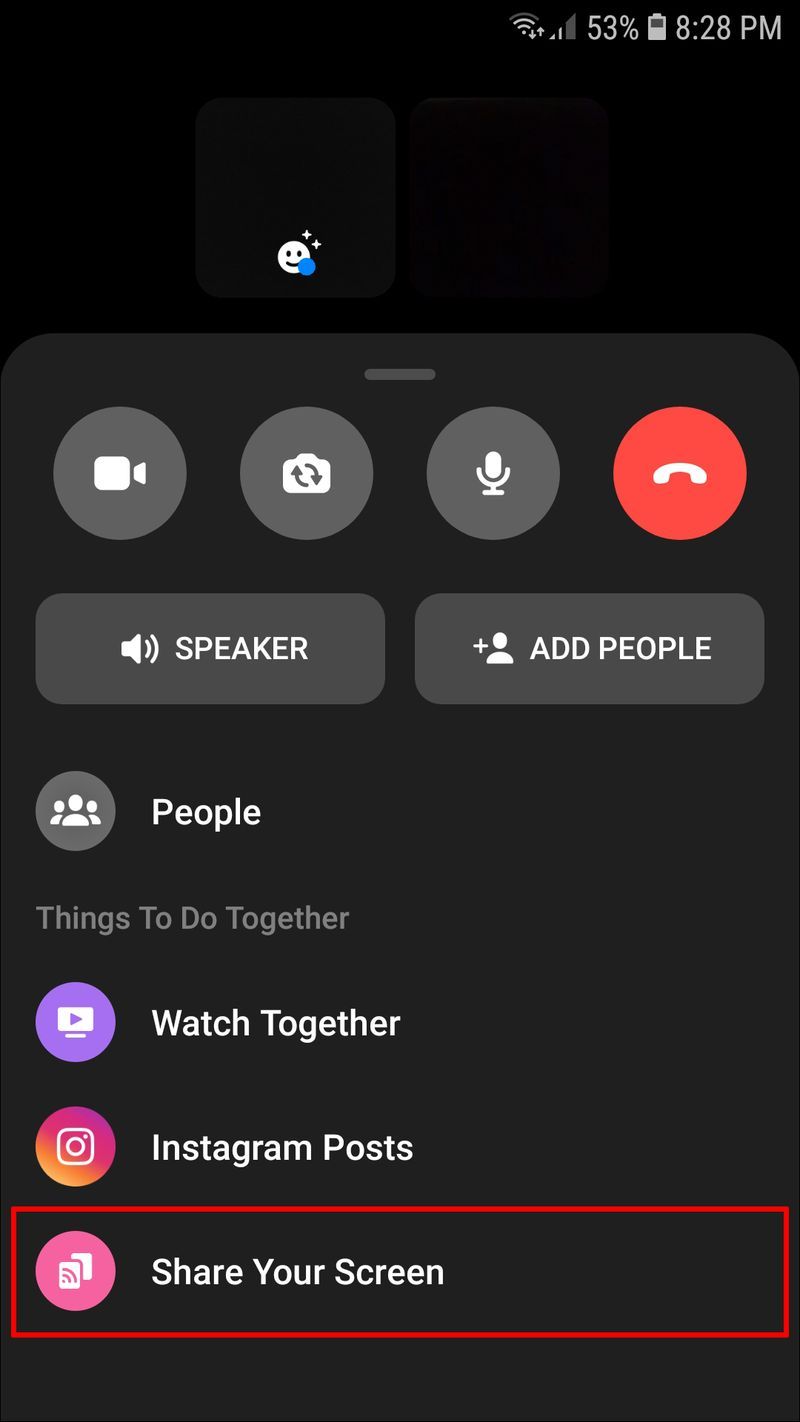
- Притисните Старт Броадцаст.
- Идите на ИоуТубе и пустите видео који желите да гледате са пријатељима.
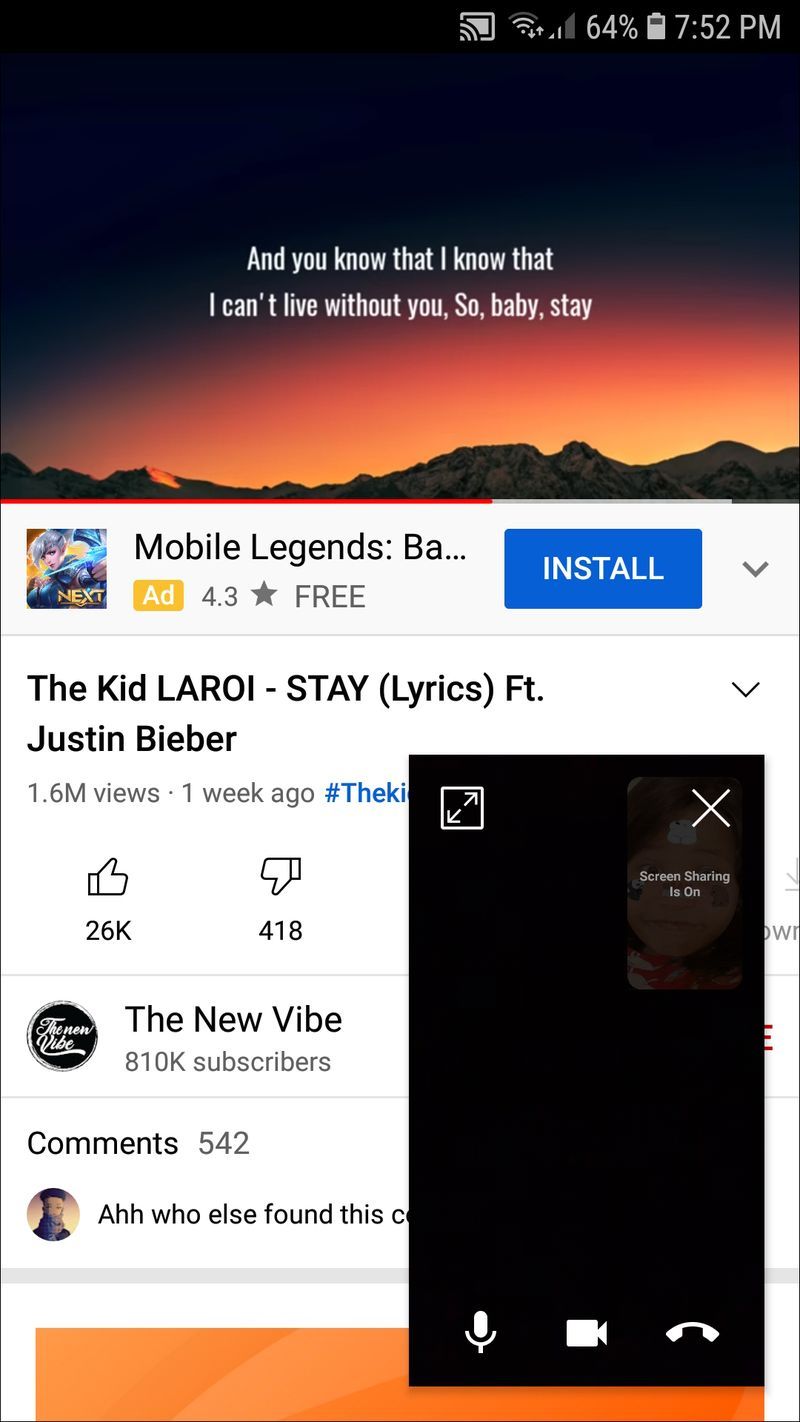
Док делите екран, у неком тренутку ће се појавити црвени оквир. Додирните га кад год желите да зауставите дељење екрана и притисните Стоп Броадцаст.
Важно је напоменути да свој екран можете да делите само када постоје учесници у позиву.
Како заједно гледати Фацебоок видео снимке на Мессенгер-у?
Поред дељења екрана, Фацебоок Мессенгер нуди функцију под називом Ватцх Тогетхер. Омогућава вам да гледате Фацебоок видео записе са својим пријатељима. У овом случају можете омогућити опцију чак и пре него што се учесници придруже позиву.
Пратите доле наведене кораке да бисте омогућили ову опцију:
- Отворите Фацебоок Мессенгер и започните видео позив.
- Превуците нагоре са екрана и изаберите Гледајте заједно.
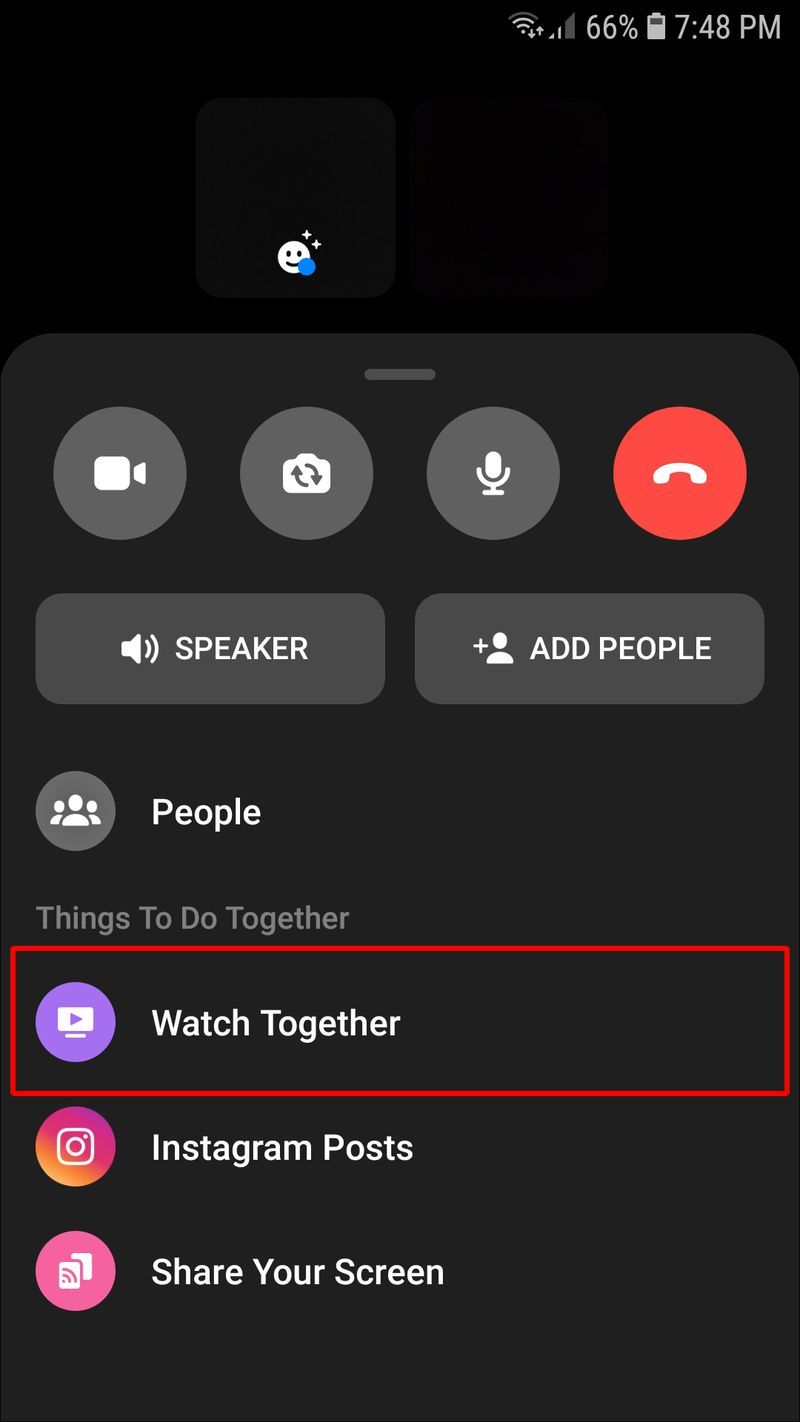
- Отворите видео који желите да поделите у оквиру позива или унесите његово име у траку за претрагу.
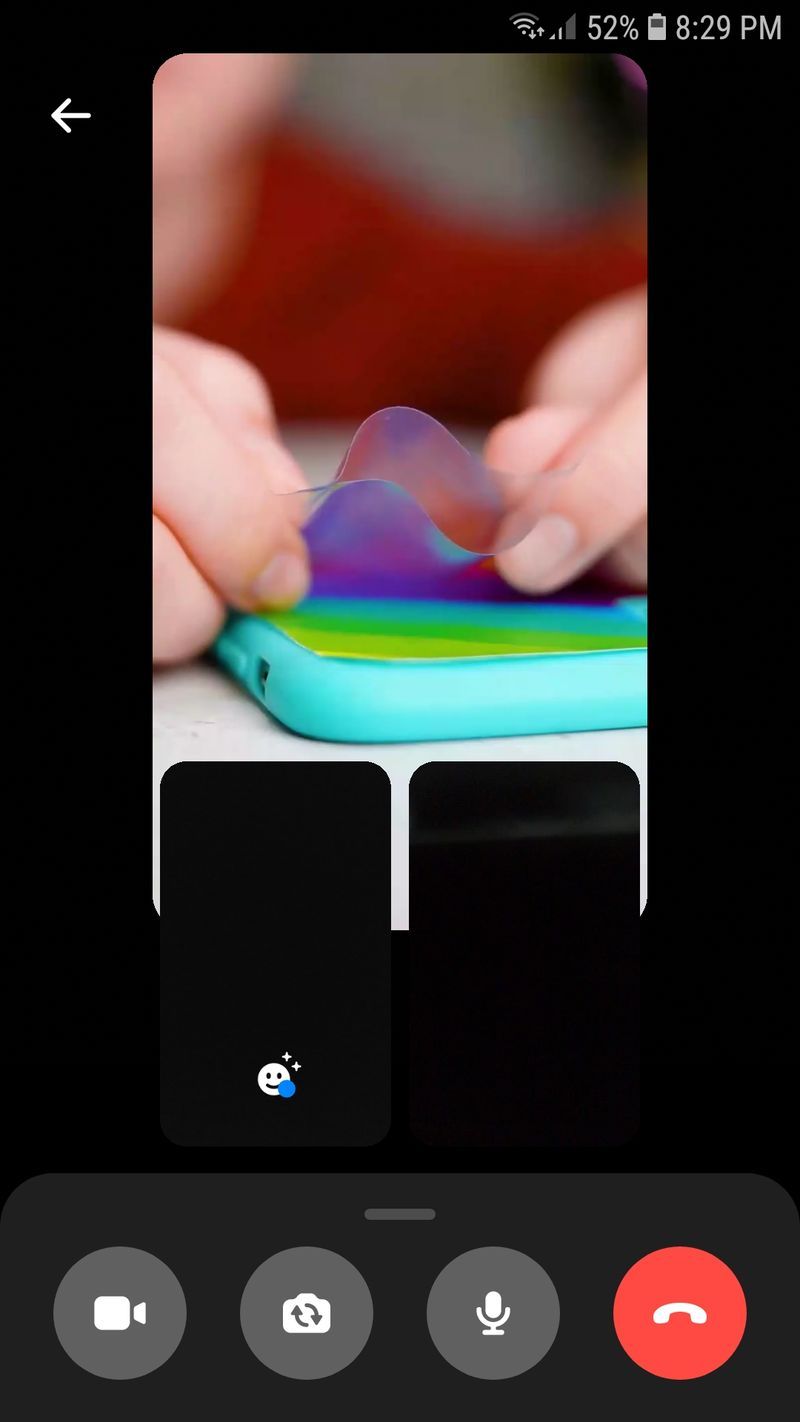
Како заједно гледати ИоуТубе видео снимке на Зоом-у
Ако желите да поделите ИоуТубе видео са својим пријатељима на Зоом-у, следите доле наведене кораке:
- Отворите ИоуТубе и идите на видео који желите да поделите.
- Покрените Зоом, покрените састанак и сачекајте док се сви не придруже.
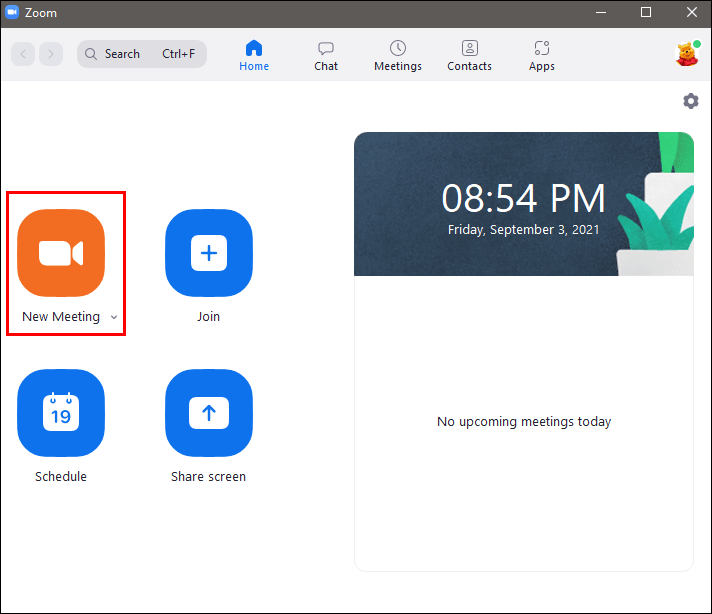
- Притисните Дели на дну екрана.
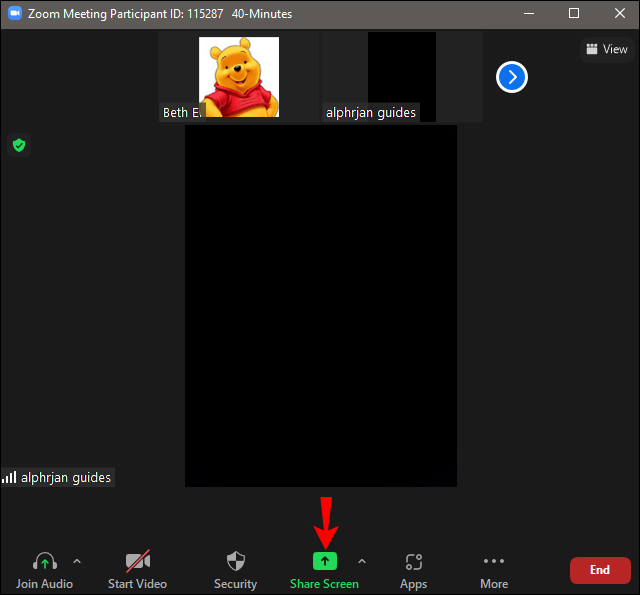
- Означите поље поред Дели звук рачунара. Уверите се да то урадите јер ће учесници моћи само да виде видео (а не и да га чују) без њега.
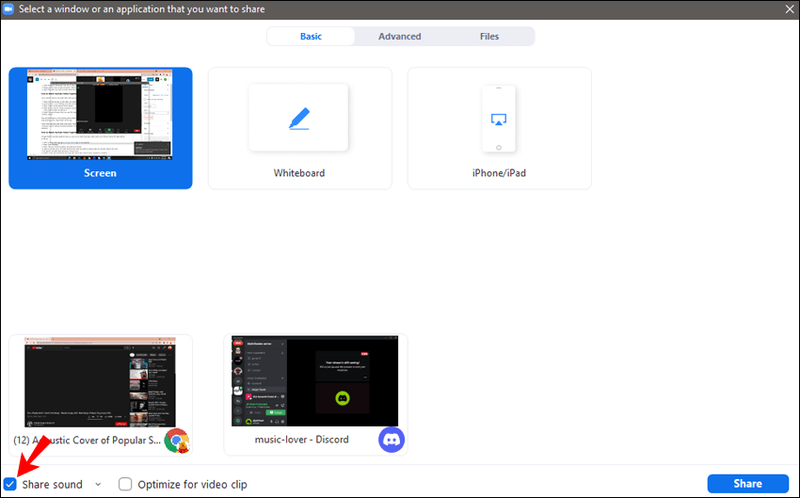
- Изаберите веб прегледач који сте користили за отварање ИоуТубе-а у првом кораку.
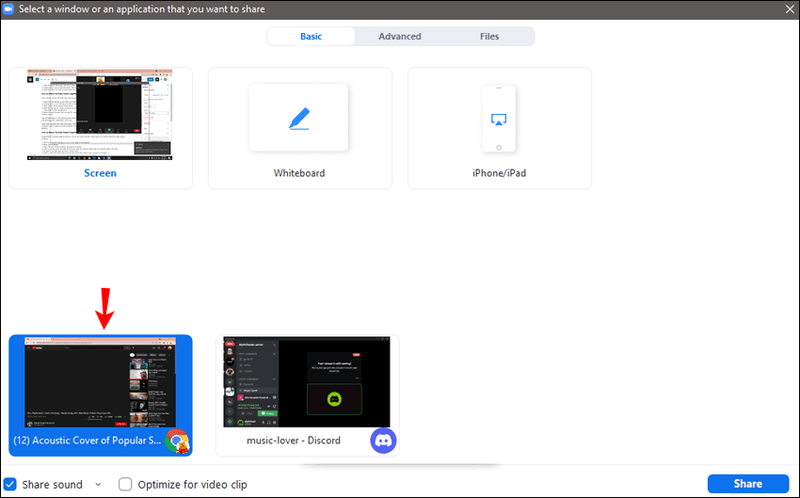
- Притисните Дели.
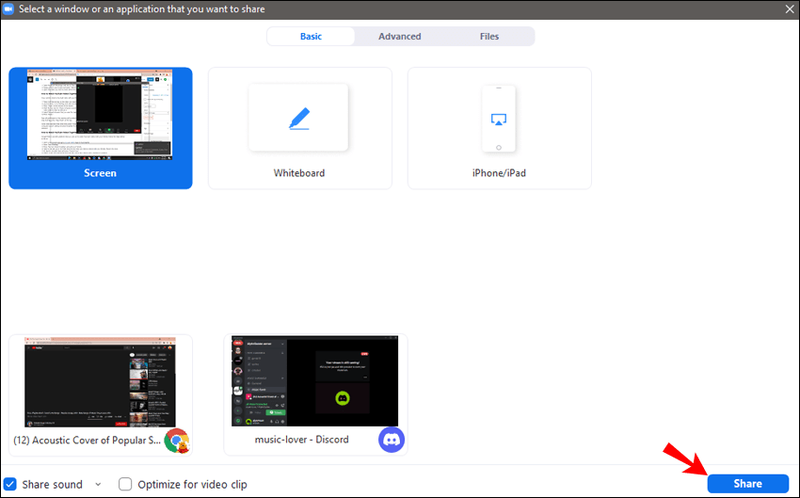
Сада ће сви учесници састанка моћи да виде и чују ИоуТубе видео који сте пустили. Кад год желите да прекинете дељење, притисните Стоп Схаре на врху.
Неки корисници су пријавили да када притисну Стоп Схаре, други учесници не могу да их чују. То је зато што је поставка Дели звук рачунара остала омогућена. Да бисте га онемогућили, опозовите избор у пољу за потврду и уверите се да је изабран прави микрофон.
Како заједно гледати ИоуТубе видео снимке на Гоогле Меет-у
Гоогле Меет је још једна платформа коју можете да користите за гледање ИоуТубе видео снимака са пријатељима. Пратите доле наведене кораке да бисте то урадили:
како да преузмем видео са фацебоок поруке?
- Отворите претраживач и идите на Гоогле Меет . Пријавите се ако се то од вас затражи.
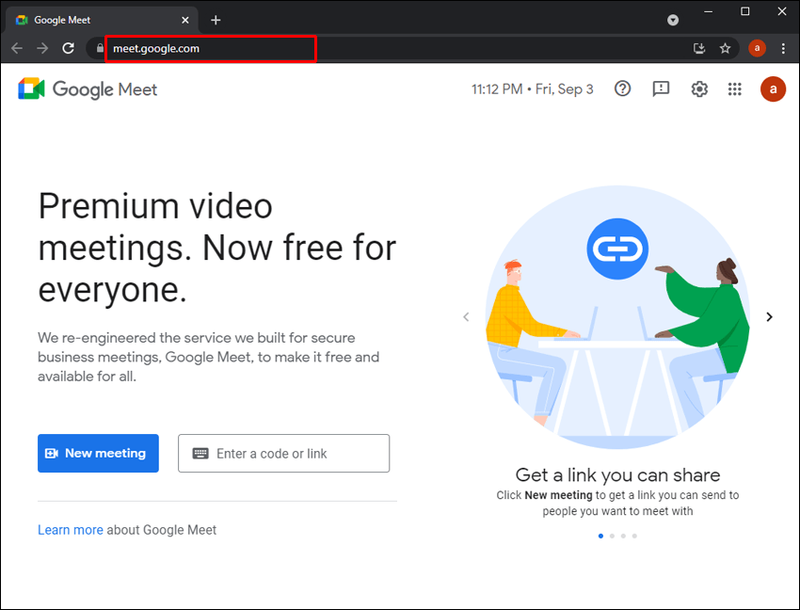
- Притисните Нови састанак.
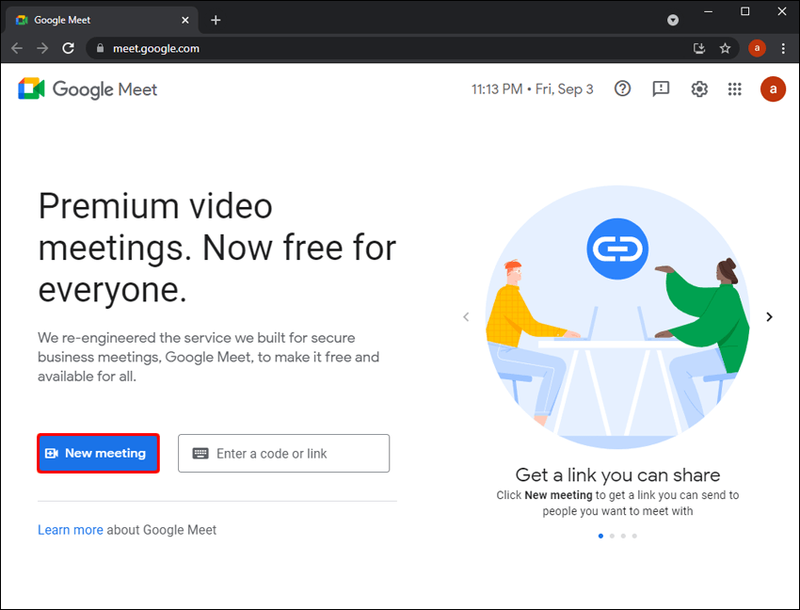
- Притисните Започни тренутни састанак и додајте своје пријатеље.
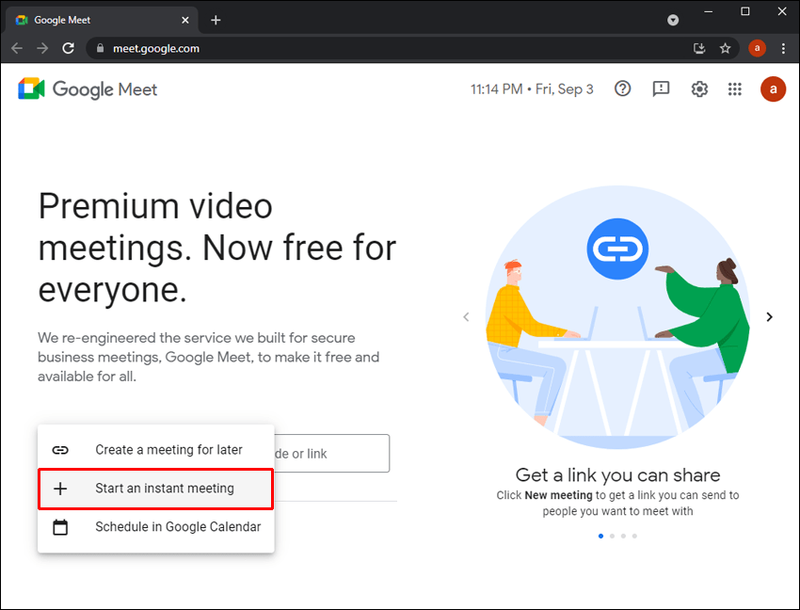
- Отворите нову картицу, идите на ИоуТубе и пронађите видео који желите да гледате са пријатељима. Паузирај за сада.
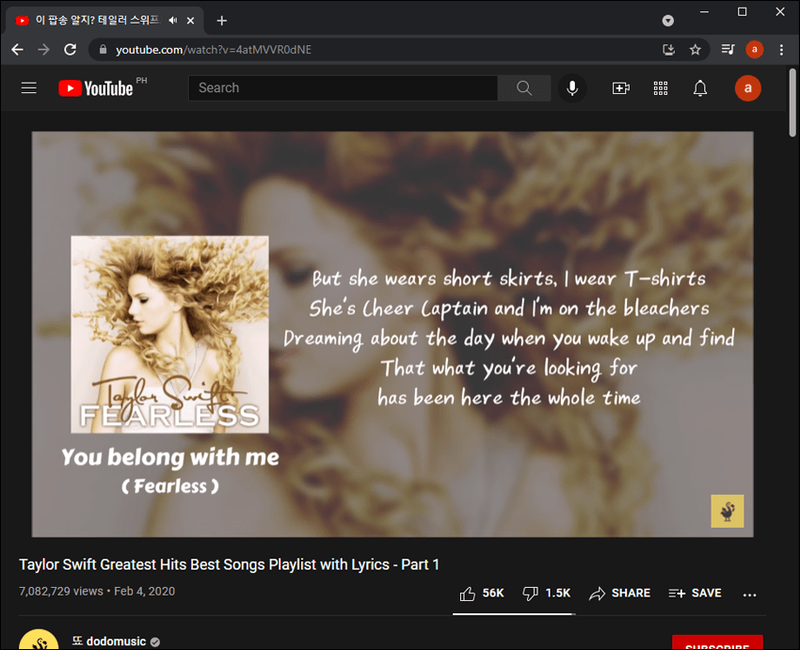
- Вратите се на Гоогле Меет и притисните Пресент нов.

- Изаберите картицу А и изаберите картицу ИоуТубе. Уверите се да је поље за потврду Дели аудио означено.
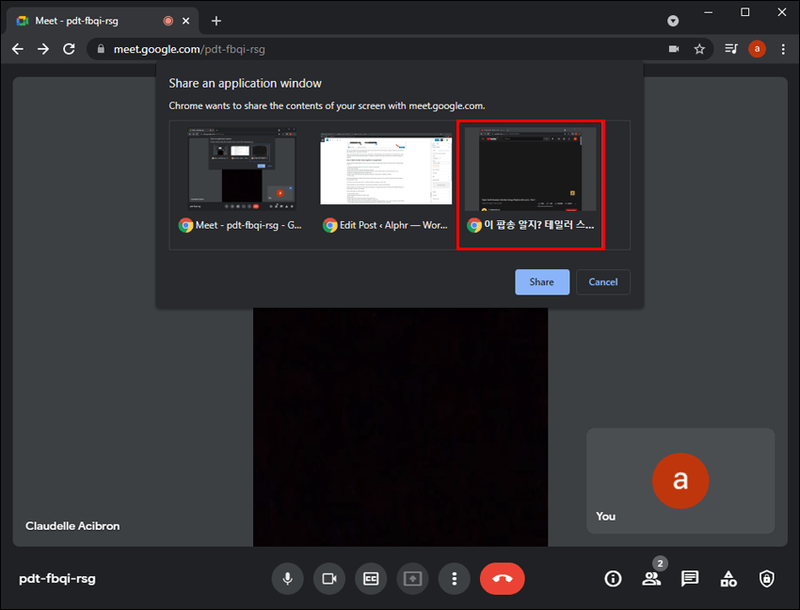
- Притисните Дели.
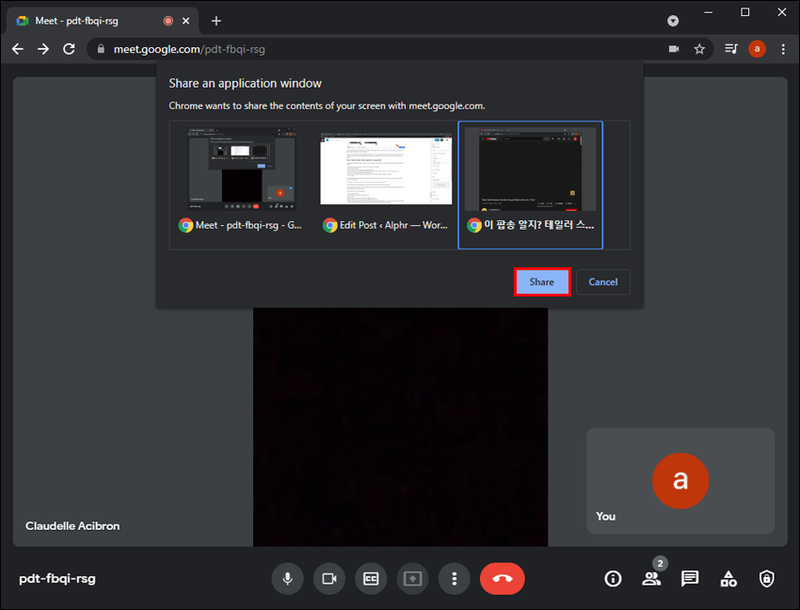
Сада ће сви учесници видети и чути ИоуТубе видео који сте поделили. И даље можете да ћаскате са пријатељима без прекидања видеа.
Ако желите да користите цео екран, притисните ф. Када желите да га минимизирате, притисните Есц.
Да бисте зауставили дељење, додирните Заустави презентацију када се видео заврши или затворите ИоуТубе картицу.
Постоји још један начин да делите ИоуТубе видео снимке са пријатељима на Гоогле Меет-у. Код ове методе, важно је да користите Гоогле Цхроме као прегледач.
Ево корака које треба да пратите:
- Отворите Гоогле Цхроме.
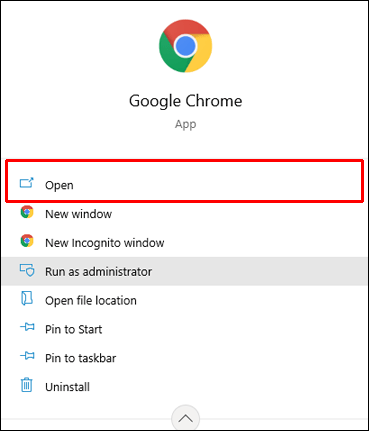
- Притисните три тачке у горњем десном углу.
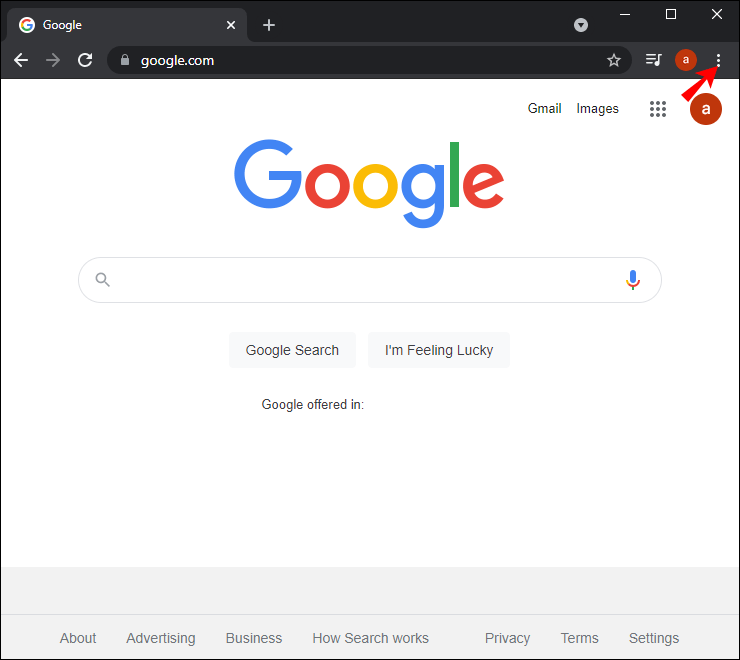
- Пресс Цаст.
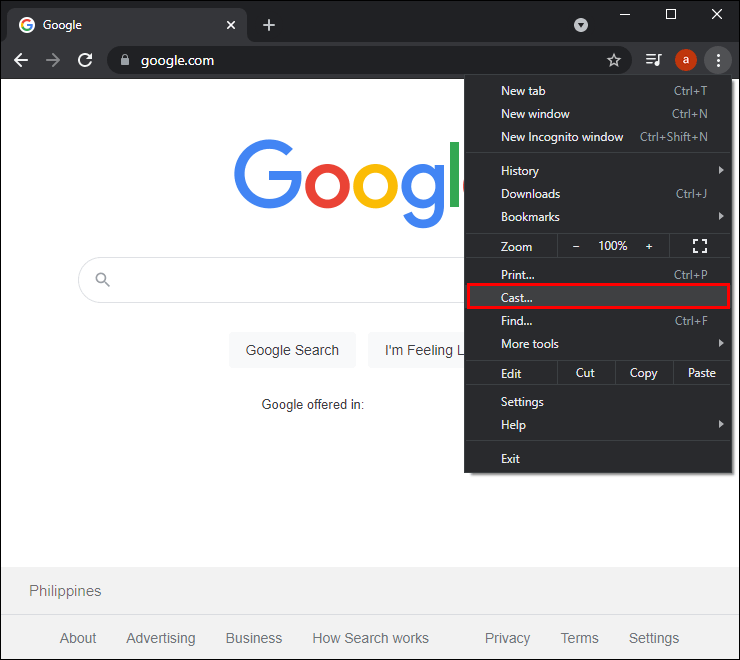
- Кликните десним тастером миша на икону за пребацивање и притисните Увек прикажи икону.
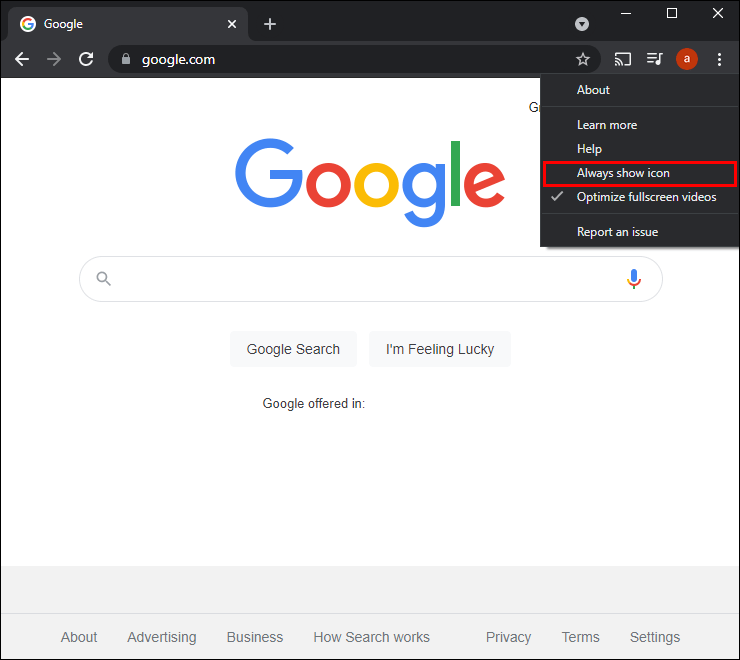
- Поново кликните десним тастером миша на икону и притисните Омогући услуге у облаку.
- Додирните девет тачака поред слике профила и изаберите Гоогле календар. Ако желите да стримујете ИоуТубе у оквиру Гоогле Меет-а користећи овај метод, састанак треба да буде заказан у Гоогле календару.
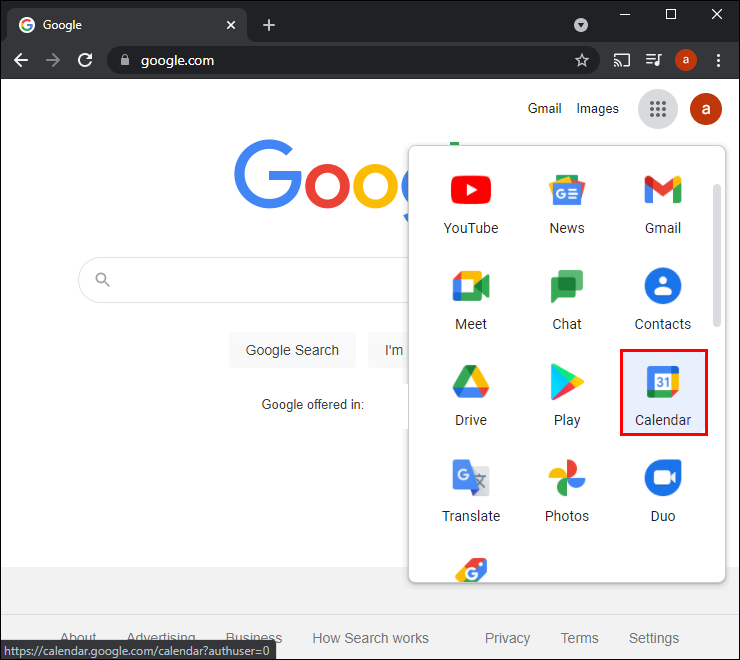
- Направите састанак и обавезно изаберите Додај конференцију. Позовите своје пријатеље на састанак.
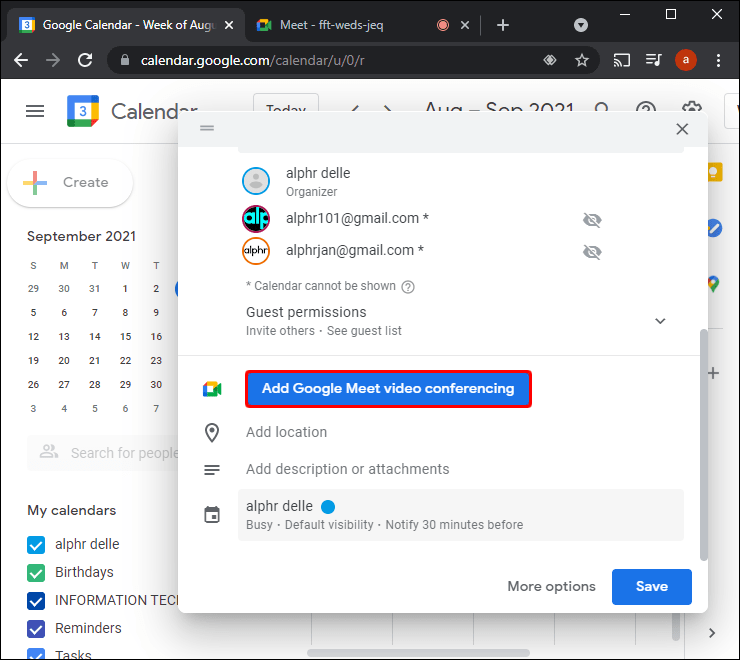
- Када се сви придруже, отворите нову картицу, идите на ИоуТубе и пронађите видео који желите да поделите.
- Притисните икону за пребацивање у горњем десном углу и изаберите назив састанка.
ИоуТубе видео ће се сада репродуковати у оквиру Гоогле Меет-а. Кад год желите да престанете са дељењем ИоуТубе-а, притисните икону за пребацивање и Зауставите емитовање.
Како да делите сачувани видео у Гоогле Меет-у
Ако желите да делите видео који сте сачували на рачунару преко Гоогле Меет-а, пратите кораке у наставку:
- Пронађите видео који желите да делите и превуците га и отпустите на нову Цхроме картицу.
- Направите састанак, позовите своје пријатеље и сачекајте да се придруже.
- Када се придруже, притисните дугме Пресент Нов.

- Изаберите картицу А.
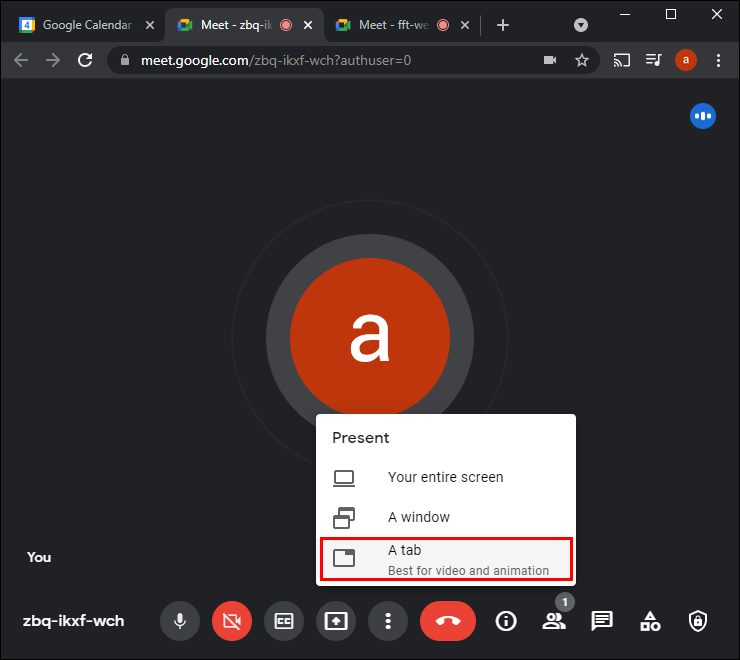
- Кликните на картицу са видео датотеком. Проверите да ли је поље за потврду Дели аудио означено. Ако није, делићете видео без звука.
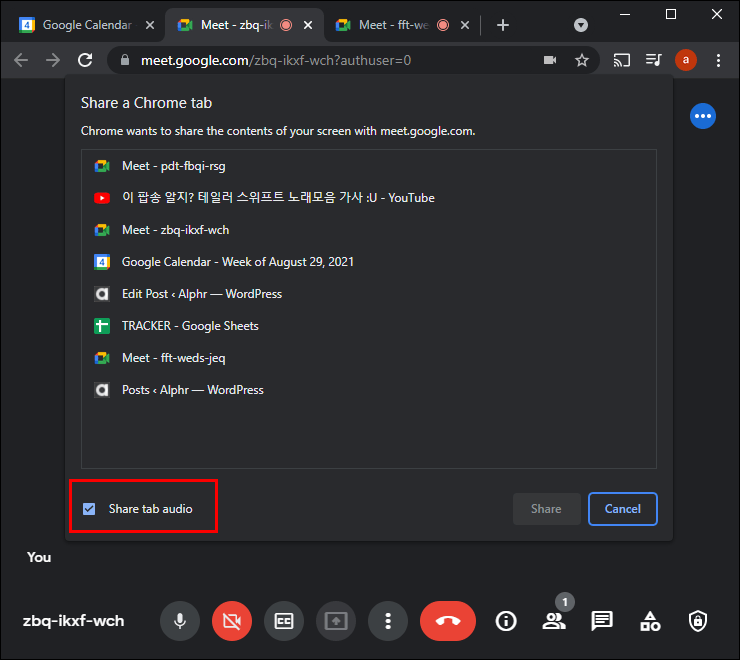
- Притисните Дели.
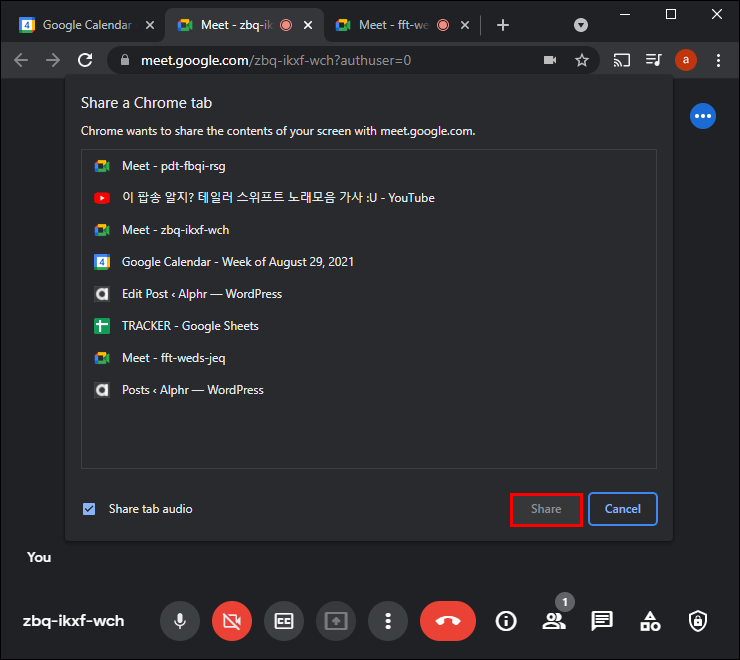
Када желите да престанете да делите свој видео, притисните Стоп на врху видеа или изађите из картице.
Нека се ваши пријатељи и породица придруже ИоуТубе забави
Гледање ИоуТубе видео снимака са својим вољенима је могуће чак и када нисте једно поред другог. Дељењем екрана дозвољавате изабраним људима да виде и чују видео који пуштате. Надамо се да смо успели да вас научимо како да гледате ИоуТубе заједно на неким од најпопуларнијих платформи за видео позиве.
Да ли гледате ИоуТубе видео снимке са својом породицом и пријатељима када они нису у близини? Коју платформу користите? Реците нам у одељку за коментаре испод.